笔记本电脑闪屏怎么办?解决方法有哪些?
- 难题解决
- 2025-04-01
- 8

在日常使用笔记本电脑的过程中,屏幕突然出现闪屏现象无疑会给用户带来困扰。屏幕的闪烁可能是由多种原因引起的,包括硬件故障、驱动问题、外部干扰等。本文将为您详细介绍笔记本电...
在日常使用笔记本电脑的过程中,屏幕突然出现闪屏现象无疑会给用户带来困扰。屏幕的闪烁可能是由多种原因引起的,包括硬件故障、驱动问题、外部干扰等。本文将为您详细介绍笔记本电脑闪屏的可能原因以及相应的解决方法,并提供一些预防措施,帮助您解决这一问题。
一、初步检查硬件连接
1.检查电源和适配器
首先应确认笔记本电脑的电源连接是否稳定,尝试更换电源适配器或电源插座,有时电源不稳定或适配器损坏也会导致屏幕闪动。
2.观察外接设备
如果使用了外接显示器或设备,试着断开外接设备的连接,看是否能解决闪屏问题。外接设备可能与笔记本的显示输出存在兼容性问题。

二、检查和更新显卡驱动程序
1.驱动问题的排查
显卡驱动程序过时或损坏可能导致显示异常。可以通过设备管理器查看显卡驱动是否需要更新。
2.更新驱动程序
前往笔记本电脑制造商的官方网站,下载并安装最新的显卡驱动程序。在更新过程中,确保电脑与互联网稳定连接,并遵循官网提供的步骤。

三、检查系统和软件问题
1.检查系统更新
确保笔记本操作系统是最新的。操作系统的更新往往包含对硬件驱动的改进和错误修复,可以解决部分由系统引起的显示问题。
2.运行系统诊断工具
使用Windows系统自带的故障排除工具进行检查,或者使用第三方软件进行系统级的诊断,查看是否有软件冲突或系统文件损坏。
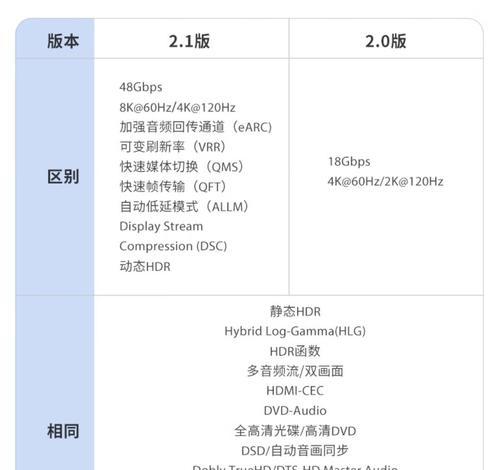
四、硬件故障排查
1.内存条检测
内存条的故障也可能导致屏幕闪烁。可以使用内存诊断工具检查内存状态,或者在安全模式下启动电脑以排除内存问题。
2.显示屏和连接线检查
如果上述步骤均无法解决问题,可能是显示屏或连接线出现故障。建议联系专业的维修服务进行检查和维修。
五、其他可能的解决方法
1.系统还原
如果闪屏问题出现在最近对系统或软件进行更改之后,可以尝试使用系统还原功能,将电脑状态回退到出现问题之前。
2.防止过热
过热也是引起闪屏的常见原因之一。确保电脑散热良好,避免长时间高负荷工作,必要时可以使用散热底座。
3.使用外接显示器
如果笔记本电脑的屏幕持续闪动,可以尝试连接外接显示器,以此来判断是显示屏自身的问题还是显示输出信号的问题。
六、预防措施
1.定期维护软件和硬件
定期更新系统和驱动程序,进行硬件维护和清洁,有助于预防闪屏问题的发生。
2.注意使用环境
确保电脑远离强磁场和高湿度的环境,避免物理性损伤和湿气导致的电路短路。
3.软件使用习惯
避免同时打开大量程序或运行资源密集型应用,这可能导致系统过载,影响显示性能。
结语
笔记本电脑闪屏问题可能由多种因素引起,通过以上步骤的排查和解决,您应该能够找到问题的根源并予以修复。如果自己解决问题存在困难,建议联系专业的维修服务,以免造成更多的硬件损坏。希望本文能够帮助您顺利解决笔记本电脑的屏幕闪动问题。
本文链接:https://www.taoanxin.com/article-9382-1.html

